Häufige Fragen zu Urkunden
Antwort: Installieren Sie Version 11.9.2 oder eine höhere Version. Ab dieser Version gibt es die Möglichkeit, auf der Karte Teilnehmer der Optionen die Anzahl der Urkunden bei 2er-Mannschaften zu setzen. Wählen Sie Urkunde für jeden Spieler aus.
Antwort: Fügen Sie zunächst mit dem Befehl Einfügen/Text einen festen Text hinzu. Klicken Sie dann mit der rechten Maustaste auf diesen Text, um im Kontextmenü den Menüpunkt Eigenschaften aufzurufen. Es erscheint der Dialog Texteigenschaften. Dort können Sie in der Zeile Text / Variable den Namen einer Textvariablen auswählen. Namen von Textvariablen beginnen mit einem $-Zeichen. Die zur Verfügung stehenden Variablen sind in der Liste der Combobox enthalten und können dort selektiert werden. Die Bedeutung der Textvariablen wird in der Hilfe-Funktion erklärt.
Warum funktioniert das Drucken bzw. die Druckvorschau von Urkunden oder Quittungen nicht?
Antwort: Sie verwenden eine ältere Version von TTT2020 und haben versucht, ein Urkunden- oder Quittungsformular zu laden, das mit Version 11.8.0 oder einer höheren Version erzeugt worden ist. Dieses Formular enthält neue Features, die mit älteren Programmversionen nicht kompatibel sind. Als Folge kann das Programm abstürzen oder es kann ein Formular mit leerem oder unsinnigen Inhalt gedruckt werden. Ein Beispiel dafür ist die Verwendung des Quittungsformulars vom 26.06.2023 auf der Downloadseite:
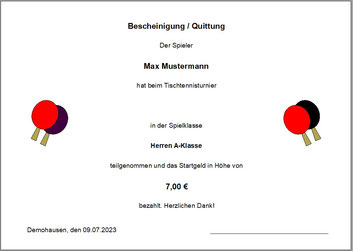
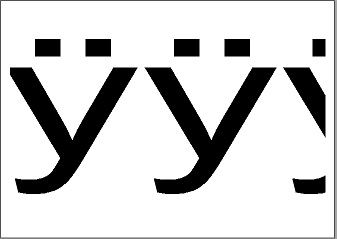
Abhilfe: Installieren Sie Version 11.8.0 oder eine höhere Version oder verwenden Sie Urkunden- bzw. Quittungsformulare, die vor dem 26.06.2023 oder mit einer älteren Version erzeugt worden sind.
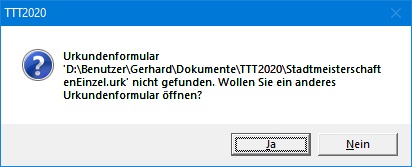
Antwort: Das Programm kann die in der Turnierdatei vorgegebene Datei mit dem Urkundenformular nicht finden. Dieser Fehler kann vorkommen, wenn Sie eine Turnierdatei in ein anderes Verzeichnis kopieren, ohne auch die Urkundenformulardatei zu kopieren, oder, wenn Sie das Formular von einem Wechseldatenträger gelesen haben und dieser nicht mehr mit dem Computer verbunden ist.
Abhilfe: Drücken Sie auf die Schaltfläche Ja und wählen Sie anschließend ein geeignetes Urkundenformular aus oder erzeugen Sie im Fenster Konfiguration/Urkundenformular ein neues Formular und speichern Sie dieses ab.
Antwort: Ändern Sie den Austragungsmodus des Wettbewerbs in KO, bevor Sie die Auslosung durchführen. Der Teilnehmer wird dadurch automatisch zum Sieger des Wettbewerbs erklärt. Sie können jetzt eine Urkunde drucken.
Hinweis: Dieses Problem tritt ab Version 11.9.3 nicht mehr auf. Das Programm erkennt bei der Auslosung, dass nur ein Teilnehmer existiert, und ändert das Austragungssystem automatisch in das KO-System um.
Antwort: Rufen Sie unter Konfiguration den Menüpunkt Urkundenformular auf und öffnen Sie das gewünschte Formular. Klicken Sie mit der rechten Maustaste auf die gewünschte Bitmap und rufen Sie den Menüpunkt Eigenschaften auf. Aktivieren Sie die Checkbox Hintergrund nicht drucken und klicken Sie auf OK. Speichern Sie das geänderte Urkundenformular anschließend ab.
Weitere Hinweise: Auf der Download-Seite können Sie sich Urkundenformulare herunterladen, mit denen bei der Druckvorschau Hintergrundbilder angezeigt werden können, beim Drucken die Bilder aber ignoriert werden.
Warum tritt beim Laden eines Urkundenformulars der Fehler "Invalid bitmap file" auf?
Antwort: Sie verwenden eine ältere Version von TTT2020 und haben versucht, ein Urkundenformular zu laden, das die Bitmap-Eigenschaft Hintergrund nicht drucken enthält. Dieses Formular kann erst ab Version 11.7.0 verwendet werden.
Abhilfe: Installieren Sie Version 11.7.0 oder eine höhere Version.
